Namestitev SSH strežnika na Arch Linux
Ime programa, ki ponuja strežnik SSH v Arch Linuxu, se imenuje OpenSSH Server. Na voljo je v uradnem repozitoriju paketov Arch Linux.
Preden namestite strežnik OpenSSH, posodobite predpomnilnik repozitorija paketov Arch Linux z naslednjim ukazom:
$ sudo pacman -Sy
Predpomnilnik skladišča paketov pacman je treba posodobiti.
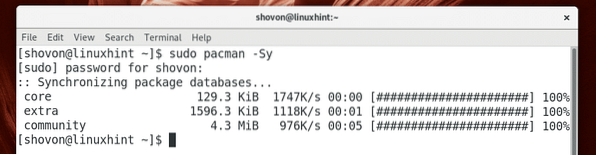
Zdaj zaženite naslednji ukaz za namestitev strežnika OpenSSH:
$ sudo pacman -S openssh
Zdaj pritisnite y in nato pritisnite
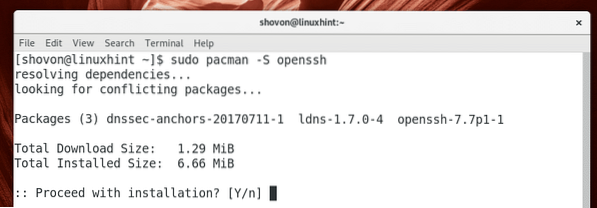
Namestiti je treba strežnik OpenSSH.
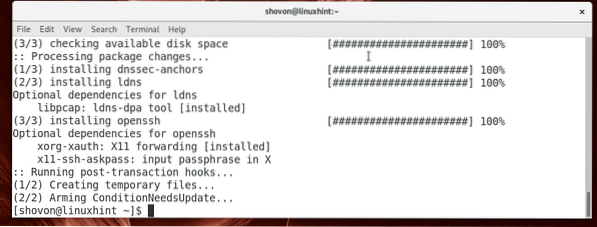
Zagon SSH sever
Ko v Arch Linux namestite strežnik OpenSSH, se privzeto ne zažene samodejno. Zagnati ga boste morali ročno.
Ali se strežnik OpenSSH izvaja, lahko preverite z naslednjim ukazom:
$ sudo systemctl status sshdKot lahko vidite v označenem delu spodnjega posnetka zaslona, strežnik OpenSSH je neaktivni, kar pomeni, da ne teče.

Strežnik OpenSSH lahko zaženete z naslednjim ukazom:
$ sudo systemctl start sshd
Ali se strežnik OpenSSH izvaja, lahko preverite z naslednjim ukazom:
$ sudo systemctl status sshdKot lahko vidite v označenem delu spodnjega zaslona, strežnik OpenSSH je aktivno, kar pomeni, da teče.
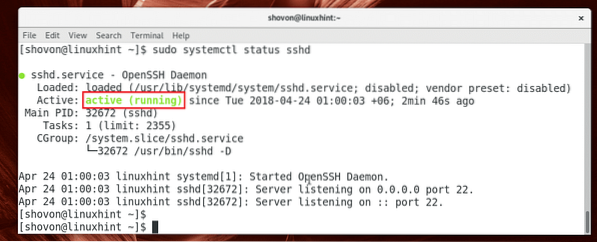
Bodite pozorni tudi na označeni odsek spodnjega posnetka zaslona, strežnik OpenSSH posluša vse razpoložljive omrežne vmesnike, ki so privzeto konfigurirani z IPv4 in IPv6 v sistemu na vratih 22. Če želite, lahko to pozneje spremenite.
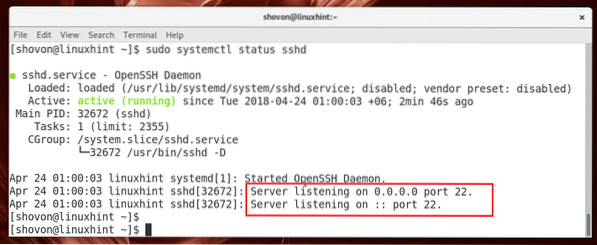
Ustavitev strežnika SSH
Za zaustavitev strežnika OpenSSH lahko zaženete naslednji ukaz:
$ sudo systemctl stop sshd
Strežnik OpenSSH je treba ustaviti.
Zagon strežnika SSH pri zagonu sistema:
Storitev OpenSSH pri Arch Linuxu ni privzeto dodana ob zagonu sistema. Lahko ga ročno dodate v zagon sistema z naslednjim ukazom:
$ sudo systemctl omogoči sshd
Kot lahko vidite, je storitev OpenSSH dodana ob zagonu sistema.

Odstranjevanje strežnika SSH iz zagona sistema
Če ne želite, da se strežnik OpenSSH zažene ob zagonu računalnika, lahko storitev OpenSSH odstranite iz zagona sistema z naslednjim ukazom:
$ sudo systemctl onemogoči sshd
Treba ga je odstraniti iz zagona sistema.

Povezava s strežnikom SSH
Zdaj, ko ste nastavili strežnik OpenSSH, je čas, da se z njim povežete.
Preden se lahko povežete s strežnikom OpenSSH, morate poznati ime gostitelja ali naslov IP računalnika, v katerem je nameščen strežnik OpenSSH.
Če želite izvedeti, s katerim naslovom IP je bil konfiguriran strežnik OpenSSH, lahko zaženete naslednji ukaz:
$ ip aKot lahko vidite iz označenega dela spodnjega posnetka zaslona, je naslov IP mojega strežnika OpenSSH 192.168.199.132
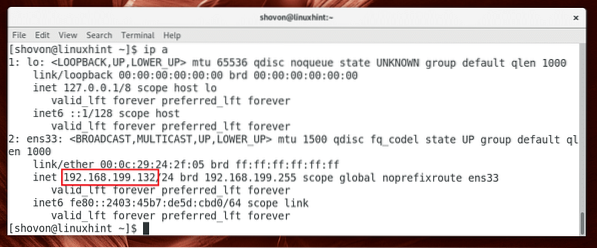
Če imate konfiguriran IPv6, bi morali videti tudi IPv6 (fe80 :: 2403: 45b7: de5d: cbd0 v mojem primeru) IP naslov, kot lahko vidite v označenem delu spodnjega posnetka zaslona.
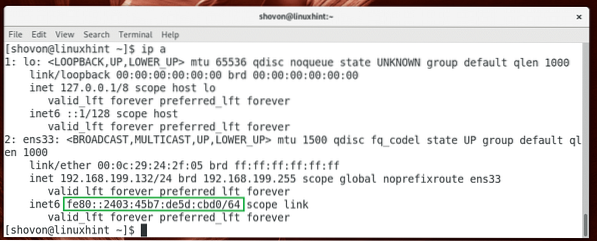
Zdaj se za povezavo s strežnikom SSH iz drugega računalnika (mora biti v istem omrežju ali konfiguriran z internetnim usmerjevalnim naslovom) zaženite naslednji ukaz:
$ ssh USERNAME @ IP_ADDRESSOPOMBA: Tukaj USERNAME je ime uporabnika, ki ga želite povezati s strežnikom OpenSSH kot in IP NASLOV je IP strežnika OpenSSH.

Vtipkaj ja in nato pritisnite
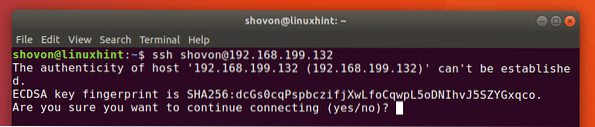
Zdaj vnesite geslo za svojega uporabnika USERNAME na strežniku OpenSSH in pritisnite
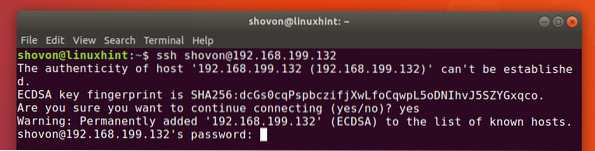
Moral bi biti povezan.
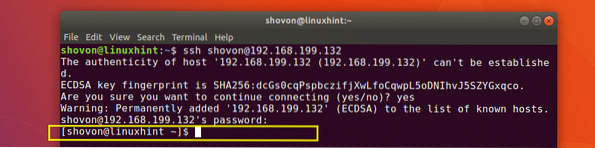
Zdaj lahko zaženete poljuben ukaz in na daljavo konfigurirate strežnik Arch Linux.
Konfiguracijske datoteke strežnika OpenSSH
Glavna konfiguracijska datoteka strežnika OpenSSH je v / etc / ssh / sshd_config
Tam lahko omogočite in onemogočite nekatere možnosti, da spremenite delovanje strežnika OpenSSH. Za več informacij o vseh možnostih, ki jih podpira strežnik OpenSSH, si oglejte man-page strežnika OpenSSH z naslednjim ukazom:
$ man sshd_config
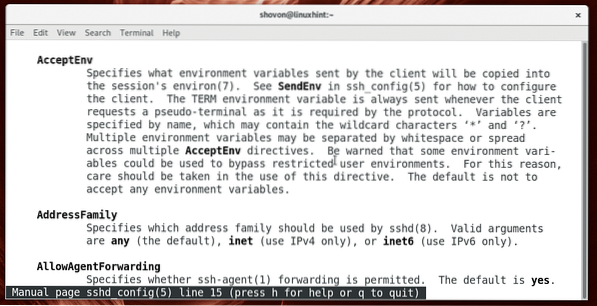
V tem članku bom spregovoril o nekaterih pogostih.
Spreminjanje privzetih vrat
Privzeta vrata lahko spremenite 22 v nekaj drugega. Dobro je zaradi varnosti.
Recimo, da želite vrata spremeniti v 888. Najprej uredite sshd_config datoteko z naslednjim ukazom:
$ sudo nano / etc / ssh / sshd_config
Videlo bi se naslednje okno. Zdaj razkomentirajte označeno vrstico in nastavite Pristanišče 22 do Pristanišče 888.
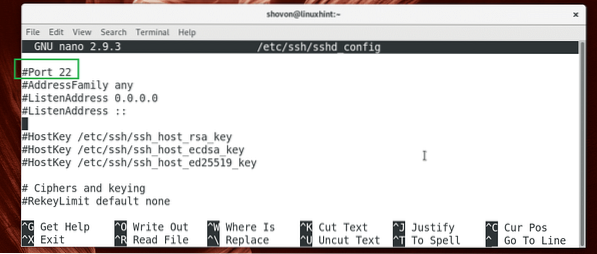
Končna konfiguracijska datoteka bi morala izgledati tako.
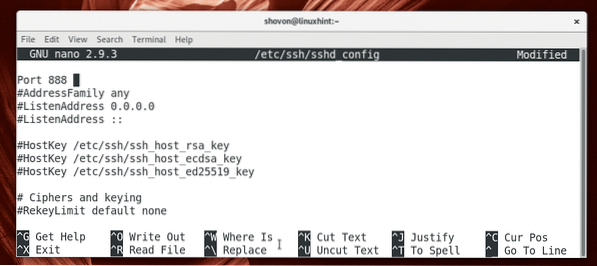
Zdaj datoteko shranite z
Zdaj znova zaženite strežnik OpenSSH z naslednjim ukazom:
$ sudo systemctl znova zaženite sshd
Zdaj se lahko s strežnikom OpenSSH povežete z naslednjim ukazom:
$ ssh -p 888 UPORABNIŠKO IME @ IP_ADRES
Vnesite geslo in pritisnite

Moral bi biti povezan.

Zaščita strežnika SSH
Strežnik OpenSSH lahko zaščitite z nastavitvijo naslednjih možnosti v sshd_config konfiguracijska datoteka.
X11posredovanje - Če omogočite posredovanje X, je vaš sistem ranljiv za težave, povezane z X11. Zato je dobro, da to nastavite št.
PermitRootLogin - Ne bi smeli dovoliti koren uporabnikom, da se prijavijo neposredno v sistem. Vedno ga morate nastaviti št.
Pristanišče - spremenite privzeta vrata 22 na nekaj nestandardnega, kot je 9812. To je dobra varnostna praksa.
Tako namestite, konfigurirate in optimizirate SSH strežnik v Arch Linuxu. Hvala, ker ste prebrali ta članek.
 Phenquestions
Phenquestions


